Memperbaiki COD Warzone 2 Dev Error 657 di Windows 10/11
Dev Error 657 pada game Call of Duty: Warzone 2 sering terjadi ketika ada beberapa file game yang hilang. Menurut pengguna, game tersebut menunjukkan error code tersebut saat mereka berada di lobi. Ini mungkin tampak seperti masalah internet yang dalam beberapa kasus memang demikian. Tetapi sebagian besar Dev Error 657 ini disebabkan ketika beberapa file game rusak atau hilang. Dalam artikel ini, saya akan membantu anda menyelesaikan masalah ini dengan menggunakan beberapa solusi sederhana.
Memperbaiki COD Warzone 2 Dev Error 657 di Windows 10/11
Jika anda mendapatkan Dev Error 657 saat menjalankan game COD Warzone 2 di PC Windows 10 atau Windows 11 anda, maka anda dapat mengikuti beberapa solusi yang disebutkan dibawah ini untuk memperbaiki masalah.
1. Restart Game Anda
Gangguan dan masalah teknis adalah salah satu alasan dasar yang dapat mengganggu pengalaman bermain game anda. Ini tampaknya menyebabkan error yang dipermasalahkan, namun anda dapat menyelesaikan masalah dengan memulai ulang game. Jadi, tutup game anda dengan benar, kemudian tunggu beberapa saat dan luncurkan kembali game karena ini dapat menyelesaikan masalah error sementara. Setelah itu, mainkan game anda dan lihat apakah error kembali muncul di layar anda atau tidak. Jika berhasil, maka anda perlu merestart system anda, namun jika gagal, maka pindah ke solusi berikutnya.
2. Periksa Koneksi Internet Anda
Game yang menuntut seperti COD membutuhkan kecepatan internet yang tinggi untuk menjalankan multiplayer. Jika anda tidak mendapatkan itu, maka itu akan menghasilkan Dev Error 657 kepada anda. Dalam kasus seperti itu, gunakan penguji kecepatan internet seperti NetSpeedMonitor, Network Speed Test, Speedtest by Ookla, Net Speed Meter dan Data Usage untuk melihat kecepatan koneksi Internet, jika lambat, maka restart router anda untuk mengatasi masalah tersebut. Setelah itu, buka kembali gamenya, kemudian gunakan multiplayer dan lihat apakah internetnya bagus atau tidak. Jika tetap sama, maka anda dapat mencoba meningkatkan kecepatan koneksi internet di komputer Windows anda atau gunakan SMB Compression di Windows 11 untuk meningkatkan kecepatan internet anda. Jika masih gagal, hubungi ISP anda.
3. Update COD Warzone 2
Game umumnya diupdate secara otomatis, namun dapat ditunda saat anda memainkan game atau update otomatis dihentikan karena alasan apapun. Jika game ini out of date, maka anda dapat berhenti bermain dengan teman dan mengupdate game secara manual. Ini dapat memperbaiki masalah tersebut.
Jika anda adalah pengguna launcher Steam, maka luncurkan Steam dan buka LIBRARY. Sekarang, klik kanan pada game tersebut dan pilih Properties. Kemudian pilih tab Update di panel kiri dan pilih Automatic Updates to High Priority di panel kanan. Jika tersedia, maka tunggu hingga proses update selesai dan kemudian luncurkan kembali game.
Battle.net player dapat mengupdate game dengan mengkliknya, kemudian memilih ikon roda gigi dan klik Check for updates. Jika tersedia, maka update akan diinstall.
4. Verifikasi Integritas File Game
Dev Error 657 pada COD WARZONE 2 juga menyiratkan bahwa ada gangguan atau error terkait file game. Jadi, saya menyarankan anda untuk memverifikasi integritas file game untuk mengatasi masalah tersebut.
Untuk memverifikasi file game yang rusak di COD Warzone 2 melalui Steam, ikuti langkah-langkah berikut ini.
- Buka Steam dan klik menu LIBRARY. Ini akan membawa anda ke perpustakaan game tempat anda dapat mengakses dan mengelola game yang diinstall.
- Sekarang, klik kanan pada game dan klik Properties.
- Di properties game, pilih tab LOCAL FILES di panel kiri.
- Sekarang, di panel kanan, klik Verify integrity of game files.
Jika anda adalah pengguna Batlle.net, maka ikuti langkah-langkah berikut ini.
- Luncurkan Battle.net dan klik COD: Warzone 2.
- Kemudian klik ikon roda gigi di sebelah Play dan pilih Scan and Repair.
- Proses ini membutuhkan waktu untuk menemukan file yang salah dan kemudian menggantinya.
Setelah anda menyelesaikan proses diatas, luncurkan kembali game COD: Warzone 2 dan periksa apakah anda dapat memainkan game tanpa masalah.
- Buka Windows Security dan pilih Firewall and network protection.
- Di halaman berikutnya, klik Allow an app through Firewall.
- Setelah itu, klik Change settings agar anda dapat menambahkan game atau Steam ke daftar.
- Sekarang klik Allow another app untuk menambahkan game atau Steam ke daftar. Anda perlu mencari file executable(.exe) dari COD: Warzone 2 dan/atau Steam.
- Setelah menambahkannya, beri ceklist pada kolom Public dan Private untuk game dan Steam.
- Terakhir, klik OK untuk menyipan perubahan.
- Buka File Explorer dengan menekan tombol Win + E.
- Kemudian, buka folder Documents dan buka folder game anda.
- Sekarang, klik kanan pada players dan pilih Delete.
- Setelah anda menghapus folder, ikuti metode 4 diatas untuk mem-verifikasi integritas file game anda. Ini akan mengembalikan dan memperbaiki file game anda.



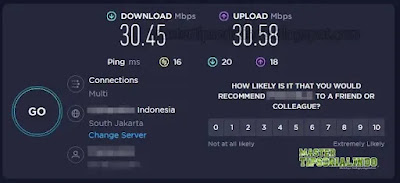





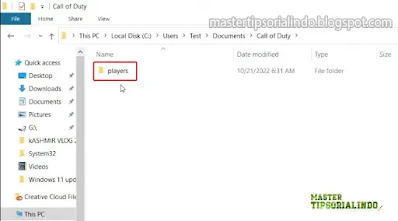
Post a Comment for "Memperbaiki COD Warzone 2 Dev Error 657 di Windows 10/11"